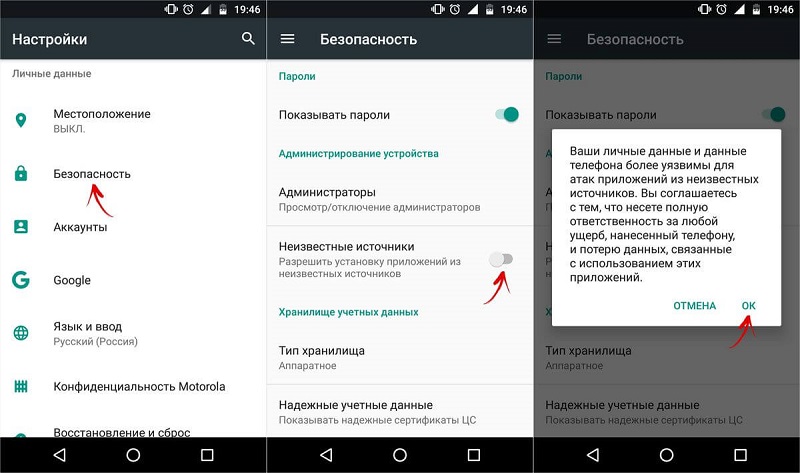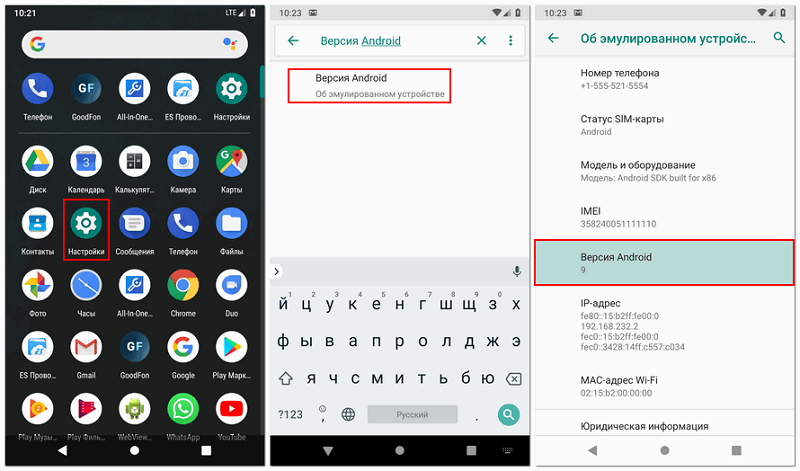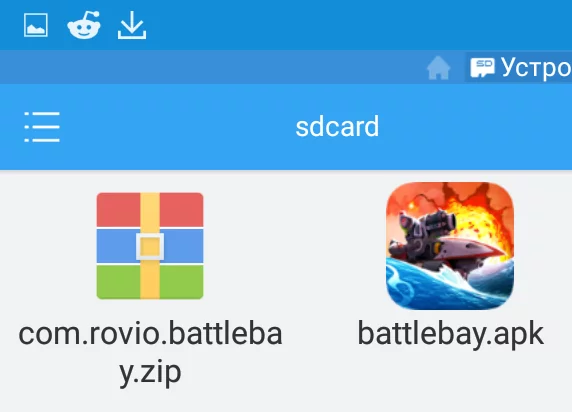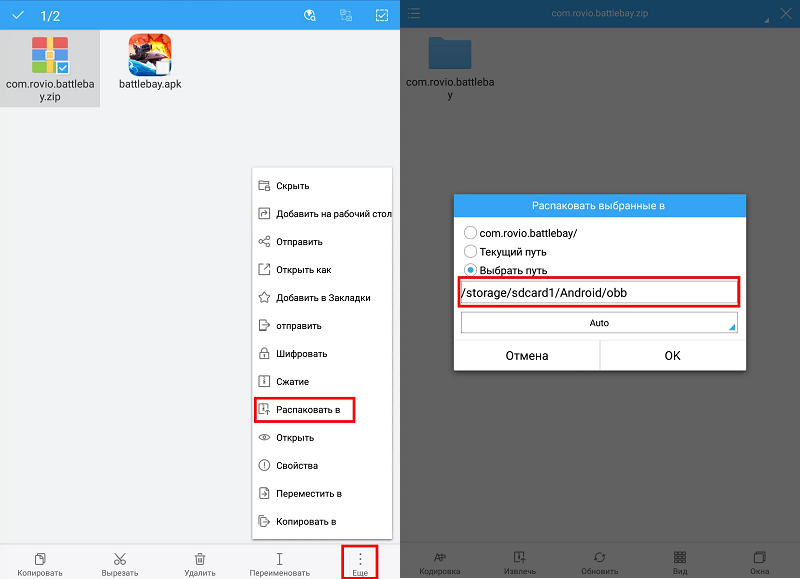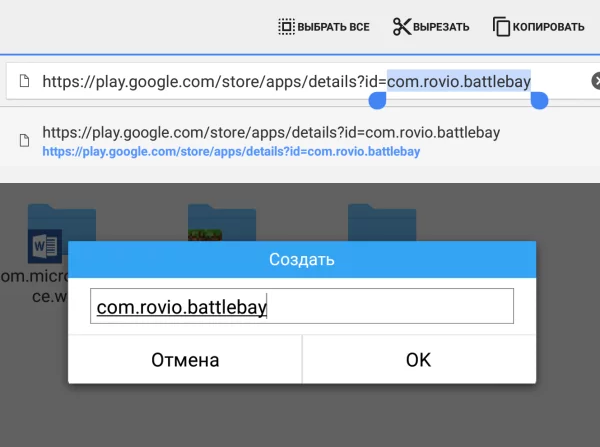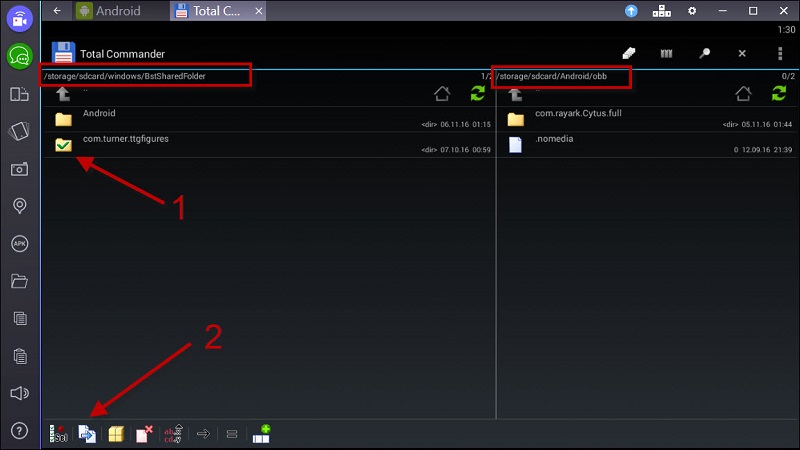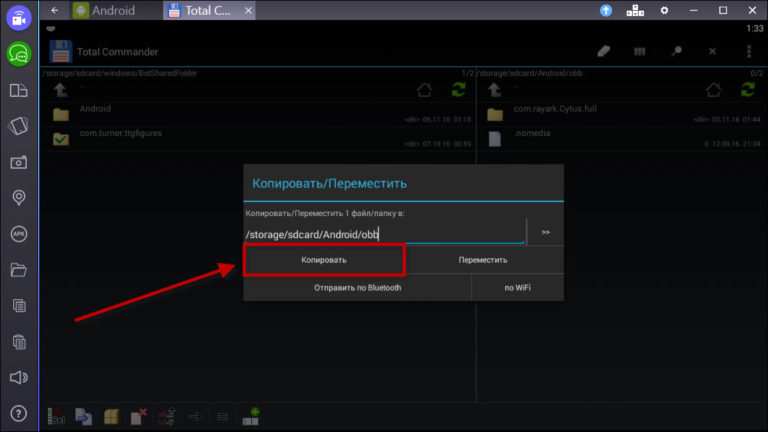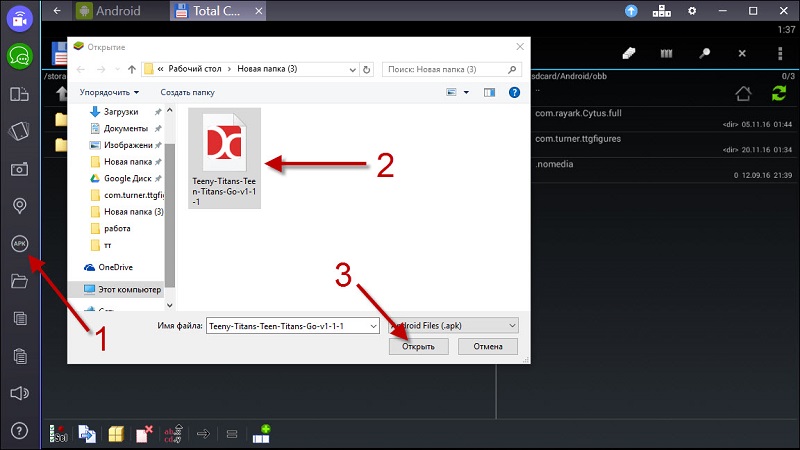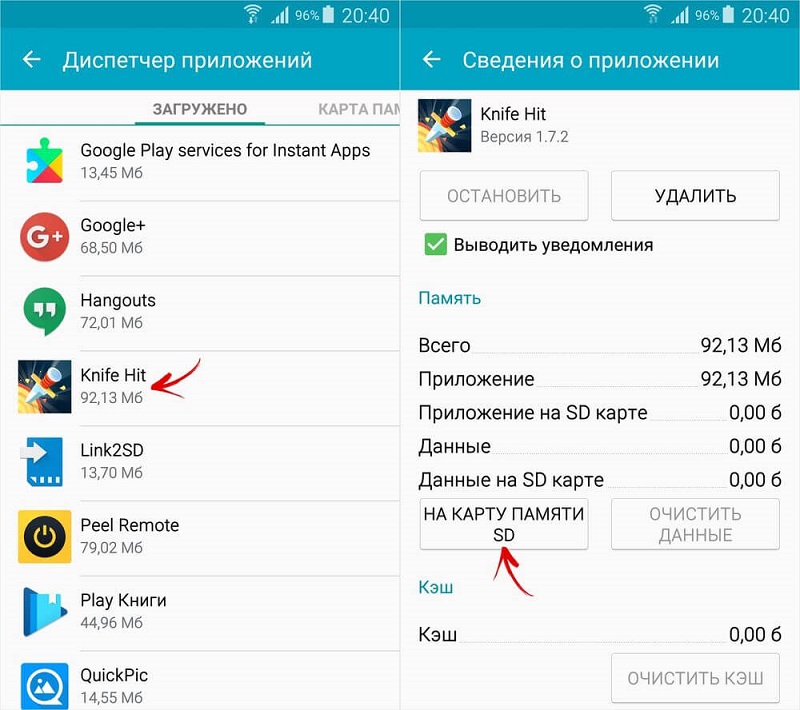Не видит кэш андроид
Всего существует 2 способа. Какой из них легче решать вам.
++++++++++++++++++++++++++++++++++++++++++++++++++++++++++++++++
В СЛУЧАЕ, ЕСЛИ ВЫ ЧТО-ТО ДЕЛАЕТЕ НЕ ТАК, ТО ПЛАНШЕТ БУДЕТ ВИСНУТЬ ПЕРЕЗАГРУЖАТЬСЯ И ТП. ЕДИНСТВЕННОЕ ЧТО ВАМ ПРИДЁТСЯ СДЕЛАТЬ ЭТО ПЕРЕПРОШИТСЯ!! 100 РАЗ ПОДУМАЙТЕ И ОЦЕНИТЕ СВОИ ВОЗМОЖНОСТИ, ЧТОБЫ НЕ НАКОСЯЧИТЬ. ПЕРЕПРОВЕРЬТЕ СТРОЧКИ. ОТВЕТСТВЕННОСТЬ ЗА ВАШИ КОСЯКИ НИ КТО НЕ НЕСЁТ.
================================================================
РАБОТАЕТ НА EXPLAY INFORMER 702! НА ДРУГИХ ПЛАНШЕТОВ ДЕЛАЕТЕ ВСЁ НА СВОЙ СТРАХ И РИСК!
И так, 1ый: 2 строчки поменять местами в файле vold.fstab путь /etc/vold.fstab
вся суть сводится к переименованию sdcard в extsd и extsd в sdcard
1. root explorer открываем файл vold.fstab путь /etc/vold.fstab
2. Редактируем vold.fstab чтобы получилось так:
Было
dev_mount sdcard /mnt/sdcard auto /devices/virtual/block/nandi
dev_mount extsd /mnt/extsd auto /devices/platform/awsmc.1/mmc_host /devices/platform/awsmc.0/mmc_host
Должно стать
dev_mount extsd /mnt/extsd auto /devices/virtual/block/nandi
dev_mount sdcard /mnt/sdcard auto /devices/platform/awsmc.1/mmc_host /devices/platform/awsmc.0/mmc_host
3. Сохраняем изменения и перезагружаемся!
З.Ы СОХРАНЯЙТЕ КОПИЮ ФАЙЛА ВОЛД.ФСТАБ.БАК. НА ВСЯКИЙ СЛУЧАЙ!
Ну и 2ой способ, более надёжный: есть отличная программа подмены внутренней sdcard на внешнюю флешку, программа просто подменивает местами флешку и внут. память.
1)Если на компе не установлен драйвер ADB USB Testing driver, установите его ( можете не устанавливать драйвер этот, есть встроенный adb)
2)Скачайте приложенный файл. rghost.ru/39197145
3)Подключите устройство к компьютеру.
4)Запустите скаченный файл.
5)Следуйте инструкциям на экране (пока английский).
Источник
Особенности установки игр с кэшем на ОС Android
Игры на Android можно официально скачать с магазина Play Market. При этом для громоздких программ сначала скачивается само приложение, а при первом запуске предлагается закачать так называемый кэш. Это ресурсы, требуемые для работы. Как правило, графика, видео, звук, скрипты. Кэш занимает приличный объём, может достигать несколько сотен мегабайт и даже нескольких гигабайт.
Play Market предлагает как бесплатные, так и платные программы. Но есть масса альтернативных сайтов со взломанными приложениями, которые можно скачать и установить на смартфон или планшет бесплатно, минуя официальный магазин. Рассмотрим, как устанавливать игры с кэшем на Android с таких ресурсов и куда кидать сам кэш для игр.
Подготовка к установке
Если вы собираетесь скачать приложение не из Play Market, то предварительно нужно выполнить следующие действия:
- Разрешите установку сторонних приложений:
- Зайдите в «Настройки», откройте раздел «Безопасность».
- Поставьте галочку возле строки «Неизвестные источники».
Теперь потребуется узнать версию своей операционной системы:
- Откройте «Настройки».
- Выберите самую нижнюю графу «Об устройстве».
- Строка с версией Android обычно находится под номером модели устройства.
Некоторые приложения и игры работают только на рутированных телефонах, то есть для их запуска требуются root-права. Делается это посредством прошивки гаджета либо специальными программами. Если у вас нет root, не скачивайте приложения, которые их требуют.
Существуют 2 основных варианта для загрузки кэша на гаджеты с Android: это использование файлового менеджера или непосредственное закачивание через ПК. Далее рассмотрим каждый из них более детально.
Установка через программу с функциями файлового менеджера
Итак, для игр на данной операционной системе нам понадобится особенный файлик. В нём находятся ресурсы для того, чтобы при повторном запуске не нужно было перезапускать всю игру, а только необходимый её фрагмент. Потребуются лишь файлы, которые исполняются в АРК.
Поэтому для ручной установки кэша на гаджете с Android нужно обзавестись файловым менеджером, в котором предусмотрен встроенный архиватор. Многие геймеры выбирают для этих целей популярное приложение — ES Проводник. Далее действуем по следующей пошаговой инструкции:
- Находим и загружаем АРК файл и требуемый кэш для игры.
- Нужно убедиться в том, что он установлен, но запускать его для работы не нужно.
- Теперь открываем программу «Файловый менеджер» и находим в загрузках ранее скачанный игровой кэш. Это будет архив, и его нужно перенести по адресу Android – obb.
- Теперь нужно выделить архивный файл и распаковать его. Конечный путь будет зависеть от применяемого файлового установщика. Можно и развернуть архив в ту самую папку, где он и находится.
- Находим свой каталог Android/obb — в нём должна появиться папочка с кэшем от конкретной игры.
- Теперь можно её запускать.
Бывают ситуации, когда кэш загружается не архивным файлом, а obb. После загрузки обоих файлов необходимо уточнить ID игры. Теперь создаём отдельную папку в каталоге Android/obb. При этом нужно тщательно проверить URL-адрес ресурса. ID копируется в адресной строке, а далее пользователь переходит по каталогу, что был уже описан выше — Android/obb.
В нём понадобится создать новую папочку с названием ID от запрашиваемой игры. Возвращаемся к загруженному кэшу и переносим его во вновь созданную папку. Теперь можно запускать саму игрушку.
Установка через компьютер
Чтобы соединить ПК и планшет или телефон с Android, нам сначала понадобится подключиться через USB-разъём. Далее следует такой алгоритм действий:
- Теперь в проводнике смартфон виден как ещё один внешний накопитель. Далее, как и в прежнем сценарии, распаковываем архив, содержащий кэш для игры.
- Переносим файл obb в тот же каталог, что был описан в предыдущем варианте событий.
- Остаётся запустить файл-исполнитель для того, чтобы начать наслаждаться игрой.
Возможные ошибки
Несмотря на то, что инструкции по установке любых игр с кэшем на систему Android очень просты, иногда возникают ошибки:
- Игра не видит кэш. Так бывает, если:
- Вы скопировали его на съёмную карту, а приложение этого не поддерживает.
- При распаковке вы извлекли не в текущую папку, а с названием. Таким образом, у вас получился один лишний уровень директорий.
- Возможно, неверный путь. Если на сайте, откуда вы загрузили программу, нет инструкций по пути установки, запустите приложение и посмотрите, появилась ли новая папка с похожим названием. Если да, скопируйте файл кэша в неё.
- При запуске приложение просит докачать дополнительные данные. Причина опять в том же: установка кэша выполнена по неправильному пути.
- Не хватает внутренней памяти. В этом случае установите apk и в настройках приложений выберите место расположения «SD-карта». Но такая возможность есть не на всех устройствах.
Такова инструкция, как можно бесплатно самостоятельно установить на систему Android кэш к любой игре. Копируем из интернета на компьютер, скидываем в правильную папку на планшете или смартфоне, и можно играть. Если вы сталкивались с проблемами при подобной установке, опишите в комментариях, удалось ли их решить и как.
Источник
Не видит кэш андроид
Новые темы необходимо создавать только в корневом разделе! В дальнейшем они будут обработаны модераторами.
Если вы выложили новую версию игры или её кэш, пожалуйста, сообщите об этом модератору, нажав на вашем сообщении кнопку «Жалоба».
С запросами на обновление уже существующих на форуме игр обращайтесь в тему Обновите игру!
Установка игр с кэшем
Жанр: Разное
Последнее обновление темы: 9.11.2013


Существует 2 способа установки игр с кэшем: через USB кабель или картридер и интернет (Wi-Fi):
- C помощью USB кабеля или картридера
- В теме с игрой скачиваете игру (файл «.apk») и под спойлером «Кэш» скачиваете кэш с файлообменника или с форума (смотря какого он размера), обратите внимание на то какой кэш скачиваете, сейчас существует несколько типов видеоускорителей и кэша подходящих к ним: PowerVR,Snapdragon\Adreno,Tegra,Tegra 2,Mali,Broadcom. Какой у вас видеоускоритель можно узнать в базе DevDB в описании вашего телефона.
- Берете картридер с картой памяти и вставляете в ПК или ноутбук , или подключаете телефон через USB кабель в режиме съемного диска(накопителя).
- Копируете кэш игры в ту папку путь которой написан в теме откуда скачали кэш(папку для кэша вам необходимо создать вручную) или предоставить создание папки в автоматическом режиме , что сведет ошибку расположения кэша игры к минимуму. Для этого используйте способ описанный ниже.
Через интернет Wi-Fi
- Скачиваете игру (файл «.apk») из Маркета или веб версии GOOGLE PLAY Market
- Устанавливаете игру.
- После установки запускаете игру и разрешаете ей скачать кэш через интернет Wi-Fi.
- Игры от Gameloft— sdcard/gameloft/games/ (название игры*). Если игра с маркета, то путь будет другой — sdcard/Android/data/ (название игры*)
- Игры от Electronic Arts (EA) — sdcard/Android/data/ (название игры*)
- Игры от Glu — sdcard/glu/ (название игры*)
- Игры от других разработчиков — sdcard/Android/data/ (название игры*), sdcard/Android/obb (название игры*) или sdcard/ (название игры*)
Под (названием игры*) подразумевается распакованный кэш игры!
В каждой теме с игрой использующий кэш, написан путь под спойлером «КЭШ», уточняйте это перед тем как установить игру.
Обратите внимание :владельцы девайсов с большим объемом внутренней памяти (как пример: девайсы от LG и Samsung и т.п) кэш ставится во внутреннюю память,а не на карту памяти. Если нет большой внутренней памяти , то кэш будет сохраняться на карте памяти. Если же вы хотите чтобы кэш был на карте памяти (но у вас большой объем внутренней памяти) то вам необходимо ознакомится с вариантами переноса кэша и выбрать оптимальный для вас.
1.Вопрос: Как устанавливать игры («apk»)?
Ответ: Как устанавливать приложения вы найдете здесь FAQ по Android OS.
2.Вопрос: Что такое кэш?
Ответ: Кэш – это набор файлов (текстуры, музыка, видео, служебные файлы) и папок, необходимых для запуска игры. Так же можно сказать, что это основная составляющая игры. Обычно с кэшем идут игры, которые имеют большой размер.
3.Вопрос: Для чего же нужен кэш?
Ответ: Кэш нужен для запуска и полноценной работы игры. Предположим, что игра, к примеру, размером в 1 гигабайт была бы в виде одного apk файла, то вашему смартфону просто бы не хватило бы внутренней памяти для ее установки. Так же ввиду разнообразия железа: видеускорителей, центрального процессора, разрешения экрана и т.д., существуют разные сборки кэша и поэтому в большинстве случаев кэш индивидуален под определенный телефон. Выбирайте кэш под ваш телефон/платформу.
4.Вопрос: Почему я не могу установить игру («apk»)?
Ответ: Устанавливать программы вы можете разными способами, включая установку напрямую из «apk» файла. Для этого Вам необходимо разрешить установку приложений из неизвестных источников: заходим в меню телефона, настройки/Settings>Приложения/Application Settings и ставим галочку напротив пункта Неизвестные источники/Unknown Sources. Так же убедитесь что вы устанавливаете игру(«apk») подходящую для вашего телефона. Выбирайте игру («.apk») под ваш телефон/платформу.
5.Вопрос: Игра не находит кэш или просит что то докачать, почему?
Ответ: Не правильный путь расположения кэша. Необходимо удостовериться в правильности пути, где расположен кэш. Так же, иногда для запуска игры нужно пройти верификацию: игра докачивает уникальные файлы и пишет верификацию существующих — докачайте файлы с интернета через Wi-Fi.
6.Вопрос: Почему изображение игры меньше или выходит за экран, белые текстуры и прочие артефакты?
Ответ: Cкорее всего вы установили кэш который предназначен для другого устройства.Попробуйте другой кэш или лучше всего скачайте кэш конкретно под вашу модель через Wi-Fi.
7.Вопрос: При удалении игры,кэш удаляется автоматически?
Ответ: Нет, не всегда. Иногда кэш удаляется при удалении игры, иногда нет и он остаётся на месте. Cмотрите в теме путь по которому лежит кэш игры и удаляйте его в ручную через сторонний файловый менеджер.
8.Вопрос: Как удалить игру ?
Ответ: Заходим в меню телефона, настройки>Приложения>Управление приложениями, из списка выбираем нужное приложение и удаляем. Или воспользуйтесь сторонней программой для удаления приложений.
9. Вопрос: Как сменить учетную запись в Google play на телефоне?
Ответ: Найдете тут Как удалить единственный аккаунт google не сбрасывая все настройки
10. Вопрос: Некоторые игры или программы требуют знать архитектуру процессора в вашем устройстве. Как узнать архитектуру процессора?
Ответ: Список устройств ARMv7, ARMv6, ARMv5 расположен ниже — в данном списке вы можете найти свой смартфон, телефон, планшет или другое устройство, работающее на OS Android и узнать тип процессора.
11. Вопрос: Я скачал/а кэш, но он заархивирован. Его надо разархивировать для установки игры?
Ответ: Да, нужно разархивировать и в папку игры копировать распакованный кэш.
12. В теме с игрой под спойлером не нашел кэш для игры. Что делать, где его скачать?
Ответ: У игры нет кэша — он вшит в установочный файл.
13. Что такое бэкап для игр и как его делать?
Ответ: ® Titanium Backup
GLZip — приложение для распаковки КЭШей, скачанных с серверов Gameloft на компьютер. Так же данное приложение дает ссылки на прямое скачивание КЭШей с серверов GameLoft. Приложение только для игр от GameLoft.
Скачать: 
Для тех, у кого нет доступа к Wi-Fi и для тех, у кого он есть, но лень качать с девайса выкладываю данную
инструкцию.
1. Скачиваете APK игры от GameLoft.
2. Скачиваете GLZip и запускаете GLZip.exe.
3. В появившемся окне программы вы нажимаете кнопку View links in apk (просмотр ссылок в apk), в появившемся окне выбираете скачанный apk игры, далее вам открывается окно с ссылками для скачивания zip архива с файлами игры.
Как определить какая ссылка вам нужна? Ответы:
PVRT — PowerVR GPU (Samsung Galaxy S)
ATC — Adreno GPU (HTC , SE)
DXT — Tegra (ULP GeForce GPU) (LG ,Galaxy Tab 10)
ETC — ARM Mali GPU (Samsung Galaxy S2 )
4. После того как вы скачали zip или jar архив нажимаете кнопку Unpack(распаковать) в появившемся окне находите свой скаченный zip или jar и нажимаете открыть.
5. Ждете окончания распаковки и у вас в той же директории где был архив zip, появляется одноименная
папка, заходите в нее там будет папка sdfiles в ней и находятся распакованные файлы игры.
6. Переименовываете папку sdfiles в ту, как она должна называться (для каждой игры по разному) и копируете себе на SD в gameloft/games.
Если все сделали правильно, игра включится без проверок и докачек файлов. В некоторых версиях игр могут быть неправильные ссылки, так что ищите подходящую. Огромный плюс этой программы, то что скачивается кэш прямо с сервера Gameloft’a на максимальной скорости, а не с медлительных файлообменников. Вот и все. Приятной игры!
Сообщение отредактировал artem1701 — 23.04.17, 15:14
Источник